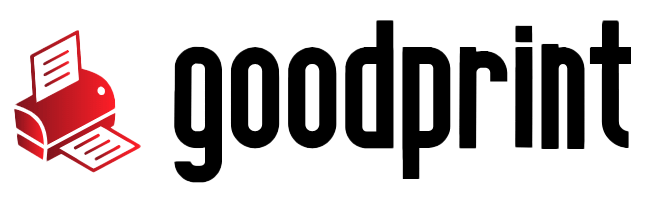استفاده از پرینترهای HP برای پرینت دو رو میتواند به کاربران در صرفه جویی در کاغذ و زمان کمک زیادی کند. با توجه به اینکه بسیاری از کاربران و خریداران پرینتر به دنبال روشهایی برای بهرهوری بیشتر و کاهش هزینه ها هستند، آگاهی از تنظیمات و قابلیتهای پرینت دو رو در پرینترهای HP از اهمیت بالایی برخوردار است. در این مقاله به بررسی مراحل و نکات کلیدی برای انجام پرینت دو رو در این نوع پرینتر ها خواهیم پرداخت.
چرا چاپ دو رو مهم است؟
چاپ دو رو اهمیت زیادی دارد؛ زیرا باعث صرفهجویی در مصرف کاغذ و کاهش هزینه های چاپ خواهد شد. این روش نه تنها به حفظ منابع طبیعی کمک می کند، بلکه فضای ذخیرهسازی مدارک و اسناد را نیز بهینه می سازد.
علاوه بر این، چاپ دو رو ظاهر حرفهای تری به مدارک و گزارش ها می بخشد و موجب سهولت در جابجایی و مطالعه اسناد می شود. با توجه به این مزایا، استفاده از چاپ دو رو میتواند بهبود قابل توجهی در کارایی و بهرهوری داشته باشد.
نحوه فعال کردن چاپ دو رو در پرینترهای HP
برای فعال کردن چاپ دو رو در پرینترهای HP، ابتدا باید به تنظیمات چاپ در رایانه خود بروید. در بخش تنظیمات چاپ، گزینهای به نام “چاپ دو رو” یا “Duplex Printing” را پیدا کرده و آن را فعال کنید. سپس اطمینان حاصل کنید که پرینتر شما از این قابلیت پشتیبانی می کند و درایورهای لازم نصب شدهاند. با فعال کردن این گزینه، پرینتر به طور خودکار صفحات را به صورت دو رو چاپ می کند که این عمل میتواند به صرفهجویی در کاغذ و زمان کمک کرده و چاپ های حرفهایتری ارائه دهد.
البته روش دیگری هم برای انجام این کار وجود دارد. زمانی که می خواهید پرینت دو رو بگیرید، اول تعداد برگه هایی که نیاز دارید را داخل فیدر پر کنید که در بخش ADF باید آنها را تایپ کنید. سپس از طریق پنل پرینتر می توانید وارد قسمت کپی شوید. در آنجا گزینه تنظیمات را بزنید. در این مرحله خیلی با دقت عمل کنید. گزینه ای را پیدا کنید که روی آن کلمه Two sided یا همان دو طرفه نوشته شده باشد. بعد از پیدا کردن این گزینه، روی آن کلیک کنید و بعد از آن به سراغ گزینه 2sided to sided بروید. زمانی که این گزینه را انتخاب می کنید، به صورت خودکار پرینتر چاپ دو رو را برایتان انجام می دهد. در نهایت برای اینکه برگه های مورد نظرتان چاپ شود، باید گزینه ای تحت عنوان Start Copy را بزنید. بعد از خرید پرینتر حتما این مراحل را یاد بگیرید.

مزایای چاپ دورو
احتمالاً خیلی از شما این سوال را می پرسید که اصلاً چرا باید به سراغ چاپ دو رو برویم. چه مزایایی در مورد این نوع چاپ ها وجود دارد. زمانی که شما انتخاب می کنید، پرینت پشت و رو یا همان دو رو بگیرید. یعنی به کاهش ضایعات کاغذ کمک می کنید. این چاپگرها با چاپ دورو باعث می شوند که شما کاغذ کمتری استفاده کنید. همین باعث می شود که هدر رفت مواد و کاغذ ها به حداقل برسد. از طرفی پروسه چاپ را برای شما خیلی راحت تر و قابل کنترل می کند.
چاپ دو رو قطعاً در زمان شما هم صرفه جویی می کند، زیرا پروسه چاپ را خیلی سریع تر انجام می دهد و شما تعداد زیادی برگه دارید که از هر دو طرف آن استفاده شده و احتمالاً مطالب بیشتری را در تایم کوتاه تر می توانید پرینت بگیرید.
از دیگر مزایایی که در چاپ دو رو به صورت اتوماتیک وجود دارد، این است که شما احتمال خطای کمتری دارید. اگر بخواهید کاغذ را بیرون بیاورید و دوباره طرف دیگر آن را پرینت بگیرید، احتمال خطا بیشتر می شود و خیلی اا دوباره صفحه تکراری را کپی می گیرند. ممکن است شما همین اشتباه را مرتکب شوید. در صورتی که اگر به صورت اتوماتیک این کار را انجام دهید، امکان اشتباه هم برایتان کمتر است.
اگر شما امکان چاپ درو خودکار نداشته باشید، می توانید به صورت دستی چاپ دو رو را انجام دهید. خیلی از پرینترها چنین قابلیتی ندارند و شما مجبور هستید دستی این کار را انجام دهید. شاید پروسه چاپ دو روی دستی زمان گیرتر باشد اما قطعاً ارزشش را دارد، زیرا کاغذ کمتری مصرف می کنید. یعنی یک بار کاغذ را بیرون آورده و دوباره برعکس کنید تا پشت آن هم چاپ گرفته شود که قطعاً مزیت بسیار زیادی دارد و از هدر رفت کاغذ جلوگیری می کند. اطلاعات در مورد این مزایا به عنوان یک خریدار پرینتر قطعا به دردتان می خورد.
نکات مهم برای بهبود کیفیت چاپ دو رو
برای بهبود کیفیت چاپ دو رو، ابتدا از کاغذ با کیفیت و مناسب استفاده کنید تا تصاویر و متن ها واضح تر و بدون نقص چاپ شوند. بررسی و تمیز کردن منظم مسیر کاغذ و چرخدنده ها نیز از گیر کردن کاغذ و ایجاد مشکلات در چاپ جلوگیری میکند. تنظیم دقیق پارامتر های چاپ، مانند تراکم و وضوح، به بهبود کیفیت نهایی کمک میکند. همچنین، اطمینان حاصل کنید که درایورهای پرینتر به روز هستند تا بهترین عملکرد را از دستگاه خود ببینید. با رعایت این نکات، میتوانید از کیفیت بالا و عملکرد بهینه در چاپ دو رو بهرهمند شوید.

جمع بندی
بدون شک که چاپ دو رو در پرینترهای HP به عنوان یکی از روش های ساده و کاربردی برای صرفهجویی در کاغذ و کاهش هزینه های چاپ، همواره مورد توجه کاربران بوده است. در این مقاله، روش های مختلف انجام چاپ دو رو در پرینتر های HP را بررسی کردیم. از تنظیمات پیشرفته در نرمافزارهای کاربردی گرفته تا تنظیمات دستی در خود پرینتر، روش های متنوعی برای فعال سازی این قابلیت وجود دارد. با انتخاب روش مناسب و توجه به نکات ذکر شده، می توانید به راحتی از مزایای چاپ دو رو بهرهمند شوید و به سهم خود در حفظ محیط زیست کمک کنید. به یاد داشته باشید که با انتخاب مدلهای جدیدتر پرینترهای HP و پرینتر اچ پی استوک به قابلیت های پیشرفتهتری مانند چاپ دو رو خودکار نیز دسترسی خواهید داشت.